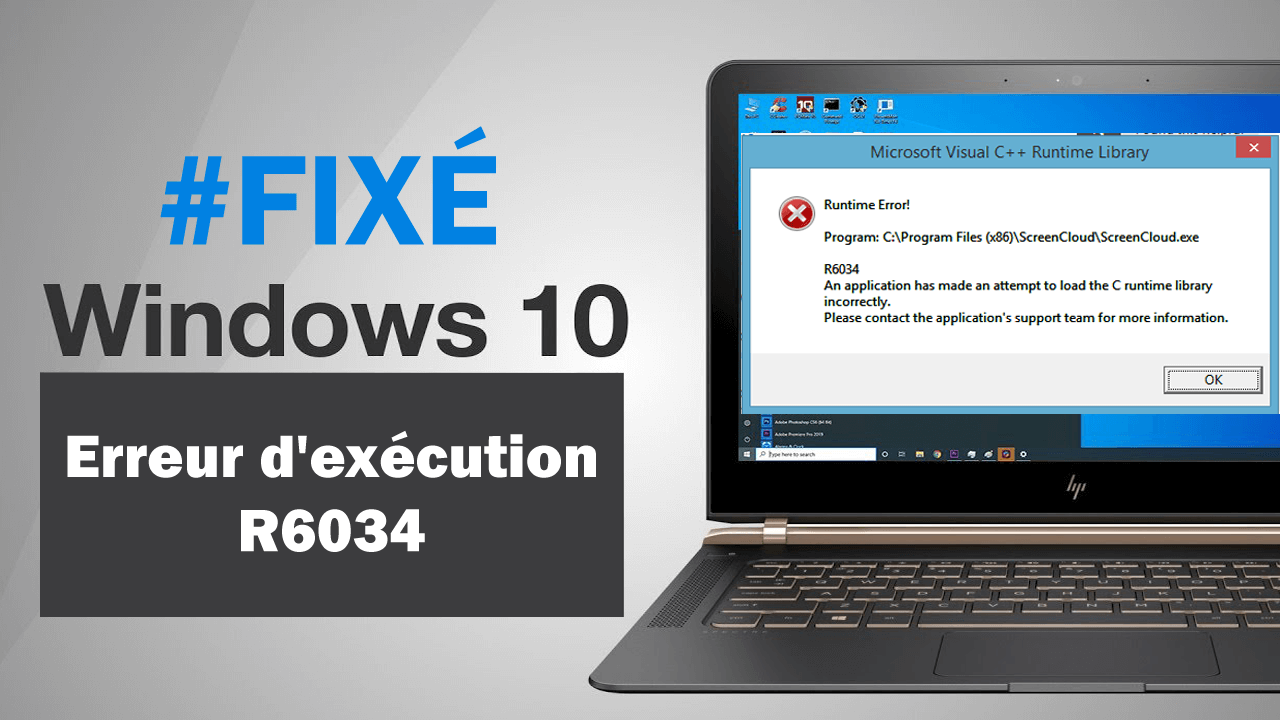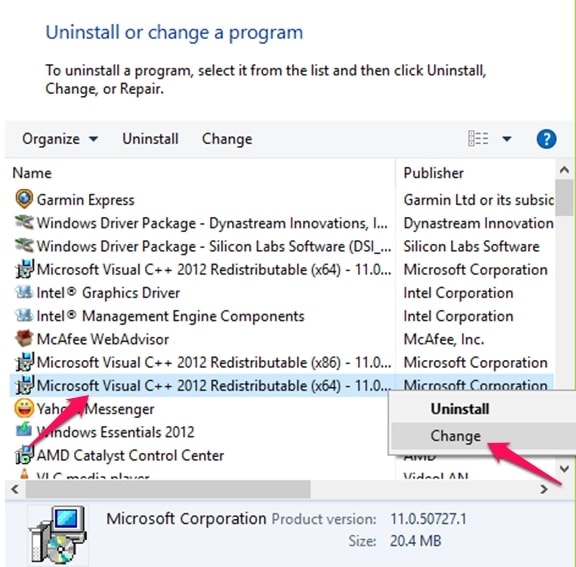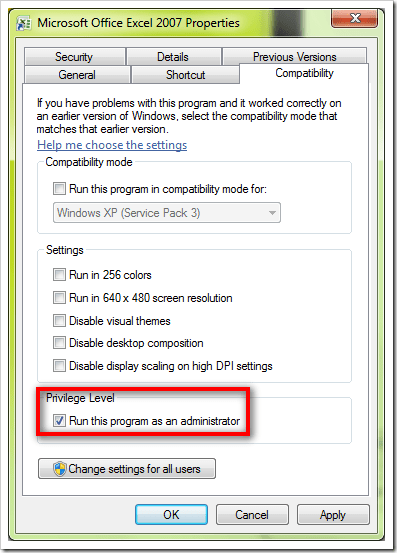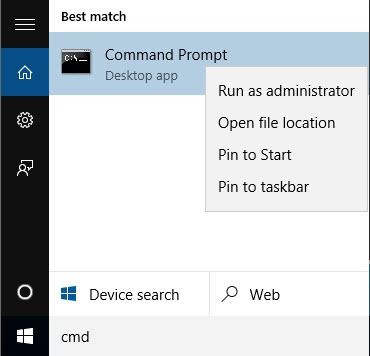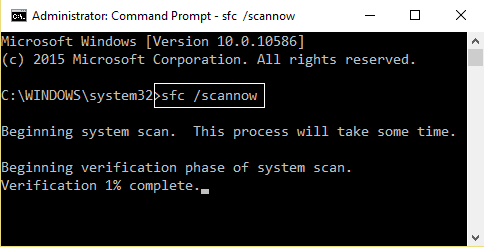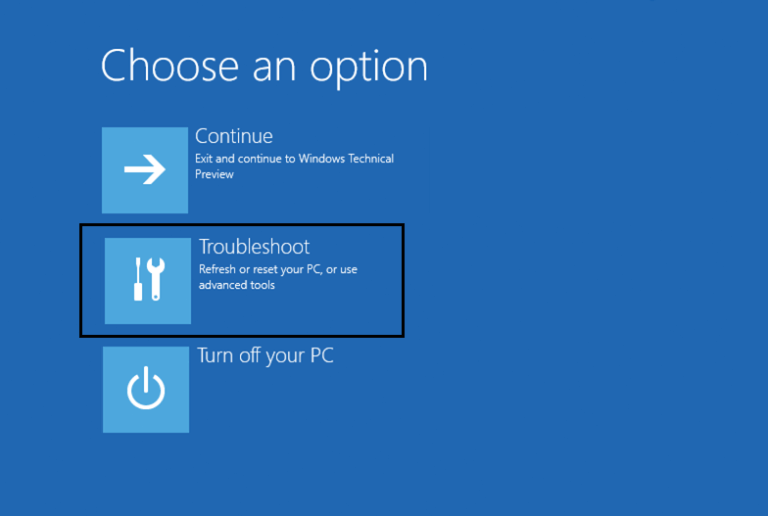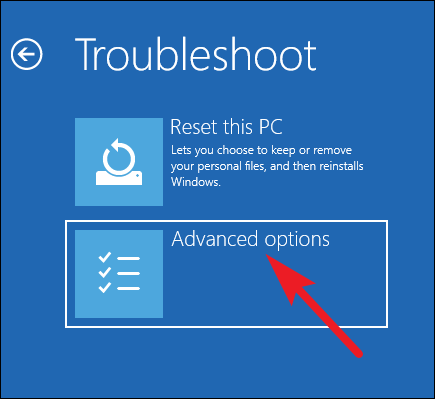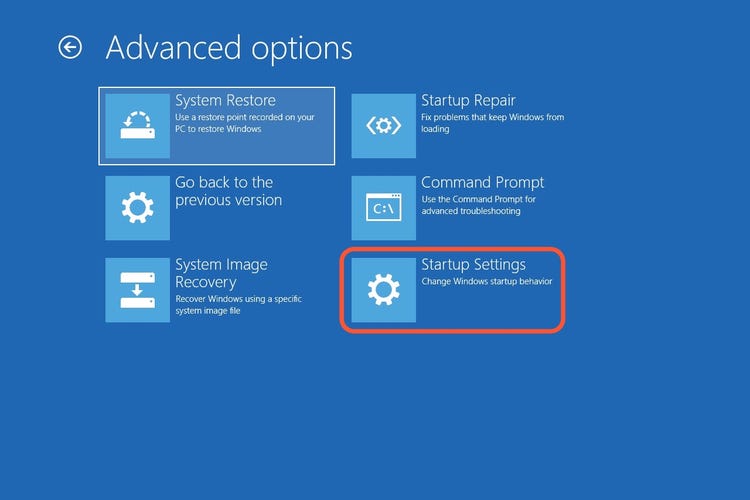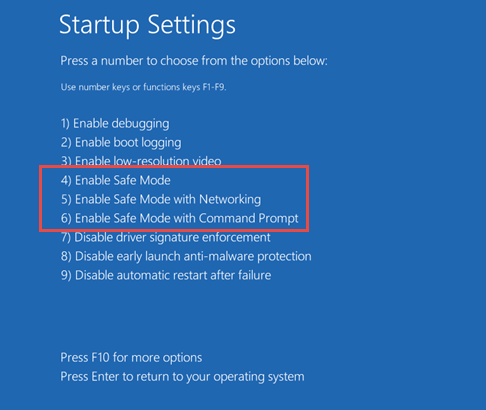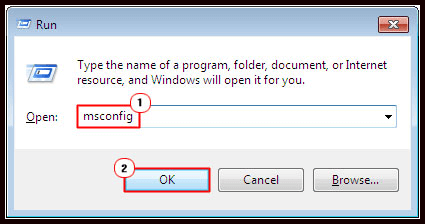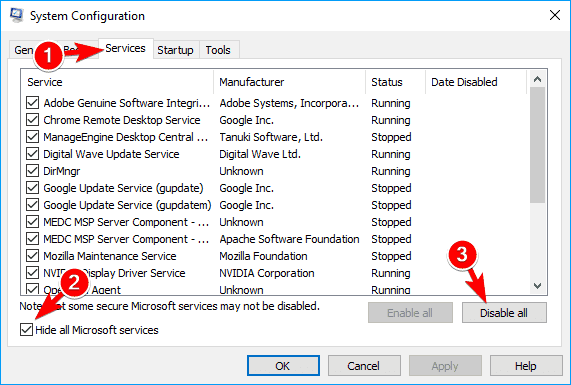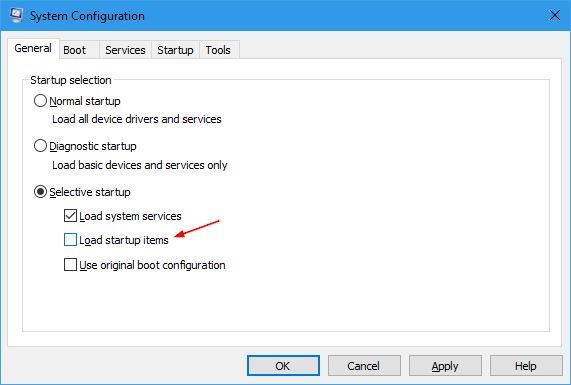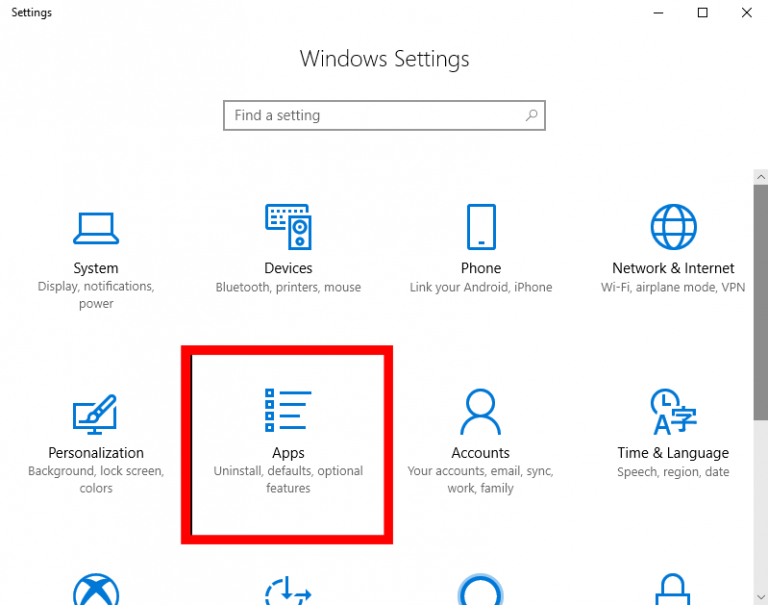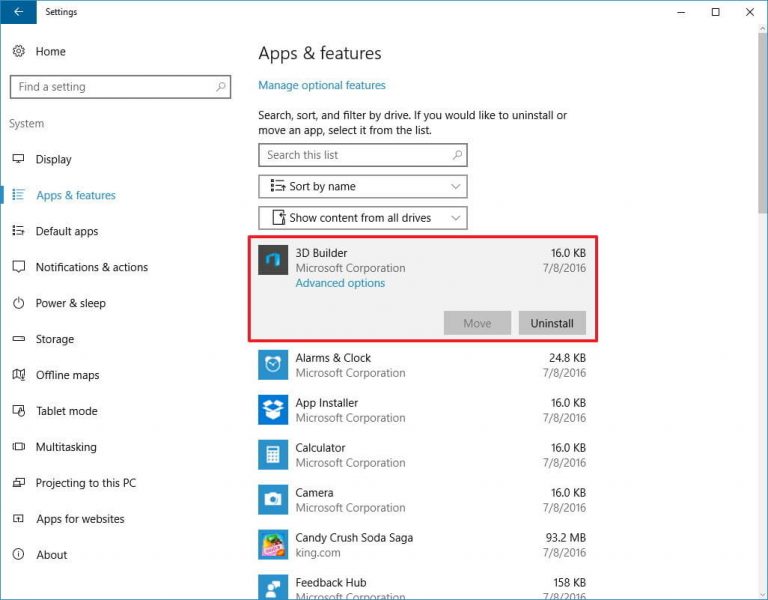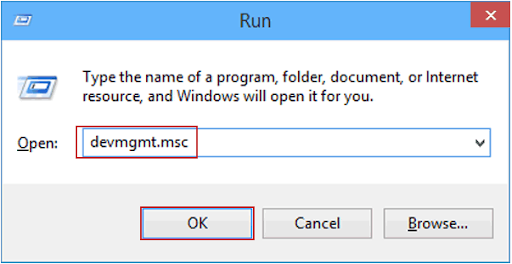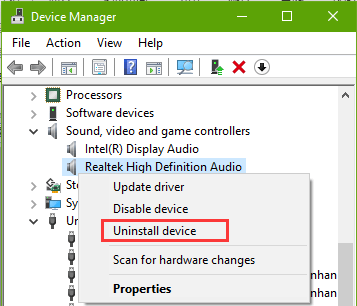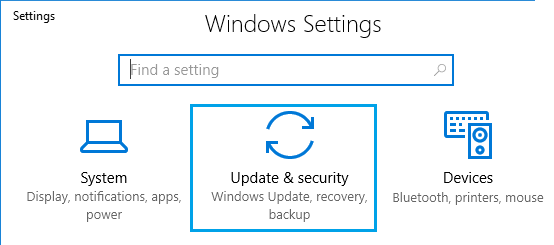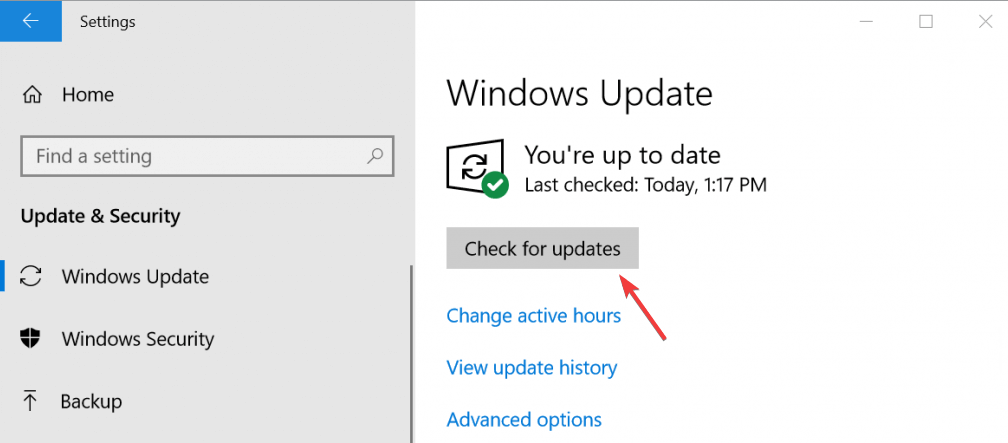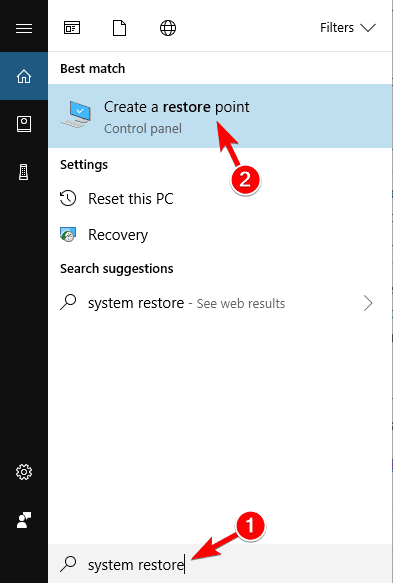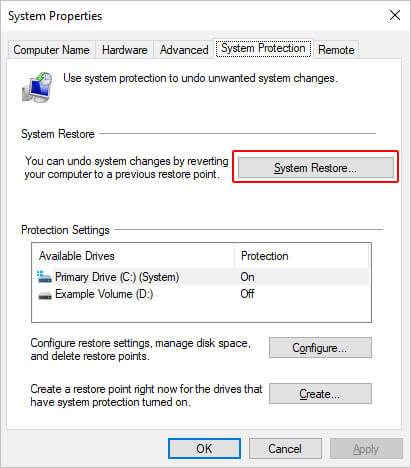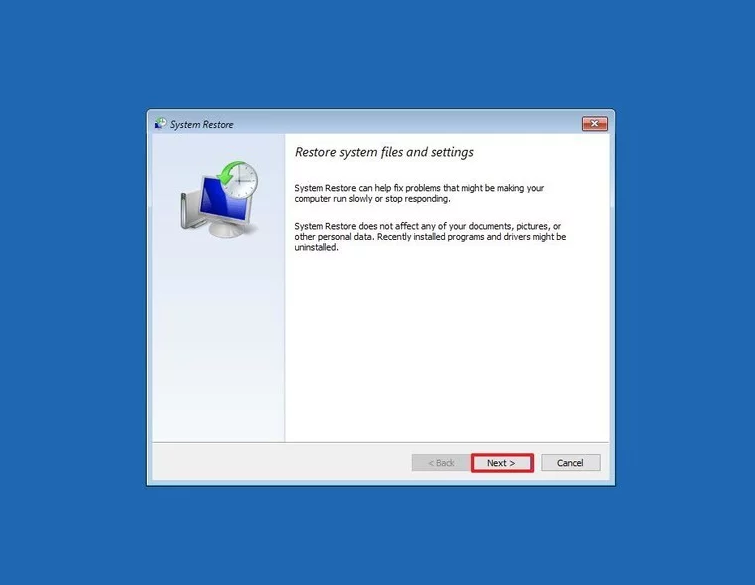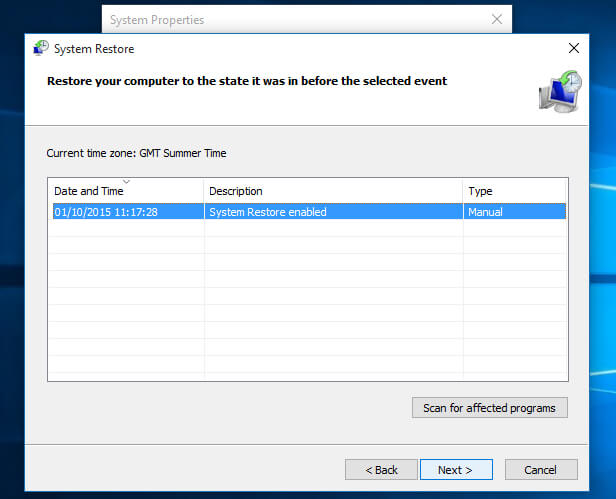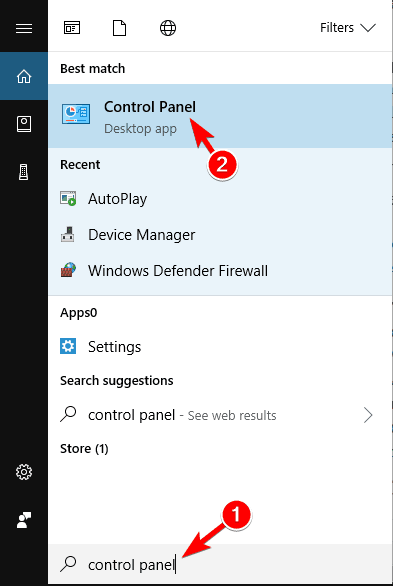L’erreur d’exécution est directement liée aux périphériques logiciels ou matériels de votre système. Une fois les composants matériels ou logiciels endommagés, il empêche un programme spécifique de s’exécuter et génère une erreur d’exécution R6034 sur Windows 10 PC.
L’erreur d’exécution r6034 apparaît avec un message d’erreur détaillé:
Une application a tenté de charger la bibliothèque d’exécution de manière incorrecte. Veuillez contacter l’équipe de support de l’application pour plus d’informations.
Une fois que cette erreur se produit, vous perdrez les informations du fichier sur lequel vous travaillez. Ce type d’erreur peut également affecter les performances du système et les ralentir, ce qui est très irritant.
En raison de cette erreur, vous ne pouvez pas faire fonctionner votre système correctement car chaque fois que vous essayez de faire quoi que ce soit, il affichera une erreur d’exécution. Ce message d’erreur est très critique et dangereux pour votre système.
C’est pourquoi il est recommandé d’appliquer soigneusement les solutions données et de corriger les erreurs d’exécution dès que possible. Mais avant de passer directement aux correctifs, essayons d’en savoir plus sur cette erreur.
Lorsque l’erreur d’exécution R6034 se produit?
Il existe de nombreux cas différents où vous êtes confronté à ce message d’erreur. Et, ce sont quelques-unes des occurrences courantes:
- Chaque fois que vous essayez d’ouvrir ou de mettre à jour l’application iTunes, vous obtenez cette erreur.
- Vous pouvez également rencontrer cette erreur d’exécution r6034 lorsque vous essayez d’ouvrir Visual Studio ou un projet existant ou lors de la création d’un nouveau projet. Dans ce cas, la cause est directement liée au logiciel.
- Et cette erreur peut apparaître lors de l’exécution d’une application installée ou de l’accès à des composants matériels.
Quelles sont les causes du code d’erreur d’exécution R6034 dans Windows 10 PC?
Plusieurs causes peuvent déclencher le message d’erreur R6034 sur le système Windows. La cause principale de ce message d’erreur est le problème compilé généré lors de l’exécution d’une application et il génère le message d’erreur d’exécution sur l’écran de votre ordinateur.
Cependant, il existe également d’autres causes courantes, à savoir:
- Conflit logiciel
- Matériel endommagé ou incompatible
- Présence de virus ou malware sur le système
- Fichier de registre Windows corrompu
- Pilotes de périphériques endommagés / corrompus
- Système d’exploitation obsolète
Peu importe combien de fois vous redémarrerez votre système, ce message d’erreur peut apparaître à chaque fois que vous essayez d’utiliser votre système ou d’exécuter une commande.
Par conséquent, vous pouvez dire que cette erreur se produit généralement par un travail lié au logiciel d’application qui n’est pas correctement compilé par le système et génère cette erreur. Donc, pour supprimer immédiatement cette erreur de votre ordinateur, essayez les correctifs indiqués dans cet article.
Comment réparer l’erreur d’exécution R6034 dans Windows 10?
Méthode 1: exécuter le programme en tant qu’administrateur pour corriger l’erreur d’exécution R6034
Si vous recevez cette erreur d’exécution lors de l’exécution ou du lancement d’un programme / d’une application spécifique, exécutez ce programme en tant qu’administrateur. Et, pour ce faire, vous pouvez suivre les étapes ci-dessous:
- Faites un clic droit sur l’application et sélectionnez l’option Propriétés dans le menu contextuel
- Dans la fenêtre Propriétés, accédez à l’onglet Compatibilité
- Cochez la case Exécuter ce programme en tant qu’administrateur
- Enfin, cliquez sur le bouton Appliquer et OK
Méthode 2: Exécuter l’analyse du vérificateur de fichiers système réparer l’erreur d’exécution R6034 de Windows 10
Souvent, Windows 10 Visual C ++ d’exécution erreur R6034 se produit lorsque l’un des fichiers fiables est corrompu ou remplacé par l’autre logiciel. Cependant, ce fichier fiable peut être réparé avec l’utilitaire de réparation intégré Windows SFC.
- Accédez à la zone de recherche Windows et tapez cmd
- Cliquez avec le bouton droit sur l’invite de commande et sélectionnez Exécuter en tant qu’administrateur
- Dans l’invite de commandes, tapez la commande suivante et appuyez sur la touche Entrée:
sfc / scannow
- Maintenant, il analysera le système et réparera tous les fichiers endommagés. Alors, attendez que le processus de numérisation soit terminé.
Méthode 3: démarrez Windows en mode sans échec pour résoudre le code d’erreur d’exécution R6034
Pour corriger le code d’erreur d’exécution Microsoft Visual C ++ R6034, vous pouvez essayer de démarrer votre système Windows en mode sans échec. L’utilisation de cette astuce exécutera uniquement les programmes essentiels qui doivent démarrer le système et n’exécutera pas les programmes inutiles qui pourraient être à l’origine de ce problème.
Pour démarrer l’ordinateur en mode sans échec, suivez le guide rapide étape par étape:
- Allez sur le bouton Démarrer de Windows et cliquez sur le bouton d’alimentation
- Maintenez maintenant la touche Maj enfoncée et cliquez sur l’option Redémarrer
- Maintenant sur l’écran, choisissez l’option Dépannage
- Ensuite, sélectionnez les options avancées
- Dans la fenêtre Options avancées, cliquez sur les paramètres de démarrage
- Sous les paramètres de démarrage, cliquez sur le bouton Redémarrer
- Maintenant, appuyez sur F4, F5 ou F6 pour démarrer le système en mode sans échec.
Méthode 4: Effectuer un Clean Botte
Parfois, des applications tierces et des programmes de démarrage interfèrent avec le système et provoquent cette erreur d’exécution sur Windows 10 PC. Par conséquent, pour résoudre ce problème, vous devez effectuer le démarrage en mode minimal et pour ce faire, procédez comme suit:
- Appuyez sur la touche Windows + R et tapez msconfig dans la boîte de dialogue Exécuter et cliquez sur le bouton OK
- Dans la fenêtre Configuration système, accédez à l’onglet Services
- Cochez la case Masquer tous les services Microsoft
- Cliquez sur le bouton Désactiver tout
- Maintenant, allez dans l’onglet Général et décochez les éléments de démarrage de chargement
- Cliquez sur le bouton Appliquer et OK
- Redémarrez maintenant votre ordinateur
Après avoir redémarré l’ordinateur, vérifiez si l’erreur d’exécution R6034 sur Windows 10 PC persiste ou non.
Méthode 5: désinstaller le matériel / logiciel récemment installé
Si vous avez commencé à obtenir l’erreur d’exécution R6034 de Microsoft Visual C ++ après avoir installé un logiciel, du matériel ou un pilote, désinstallez-le.
Pour désinstaller le logiciel, procédez comme suit:
- Appuyez sur la touche Windows + I pour ouvrir les paramètres Windows
- Dans les paramètres Windows, cliquez sur les applications
- Dans la fenêtre Applications et fonctionnalités, recherchez le logiciel que vous souhaitez désinstaller et cliquez dessus
- Cliquez sur le bouton Désinstaller puis suivez les autres instructions à l’écran
Suivez les étapes ci-dessous pour désinstaller le pilote:
- Appuyez sur la touche Windows + R pour ouvrir la boîte de dialogue Exécuter
- Dans la zone Exécuter, tapez le devmgmt.msc et cliquez sur le bouton OK pour ouvrir le Gestionnaire de périphériques
- Dans la fenêtre Gestionnaire de périphériques, cliquez sur la catégorie de périphérique
- Faites un clic droit sur le nom du périphérique et sélectionnez le périphérique de désinstallation
Après avoir supprimé le matériel / logiciel / pilote défectueux, vérifiez si le problème est résolu ou non.
Conseil utile: La désinstallation manuelle du logiciel du système en a généralement laissé si ses registres et plus tard, ces fichiers restants provoquent des problèmes et des inflictions avec d’autres logiciels. Par conséquent, il est recommandé d’utiliser Revo Uninstaller pour supprimer complètement le programme de l’ordinateur.
Téléchargez Revo Uninstaller et supprimez complètement le logiciel de votre PC
Méthode 6: installer la mise à jour de Windows 10
La mise à jour de l’ordinateur résout généralement de nombreux problèmes et c’est pourquoi il est suggéré de mettre à jour votre ordinateur Windows pour corriger l’erreur d’exécution R6034 sur Windows 10 PC / ordinateur portable.
Vous pouvez suivre ces étapes pour mettre à jour votre ordinateur:
- Allez sur le bouton Démarrer de Windows -> icône Paramètres
- Cliquez sur Mise à jour et sécurité
- Maintenant, cliquez sur la mise à jour Windows indiquée dans le volet gauche de la fenêtre
- Cliquez sur le bouton Vérifier la mise à jour
- Maintenant, Windows vérifiera la dernière mise à jour et l’installera automatiquement si elle est disponible.
Méthode 7: effectuer la restauration du système
La méthode suivante que vous pouvez essayer de fixer l’erreur d’exécution R6034 de Microsoft Visual C ++ consiste à créer un point de restauration et à rétablir l’ordinateur au point où il fonctionnait correctement.
Donc, si vous ne savez pas comment procéder, procédez comme suit:
- Accédez à la zone de recherche Windows et tapez Restauration du système
- Cliquez sur Créer un point de restauration
- Dans la fenêtre Propriétés système, accédez à l’onglet Protection du système
- Cliquez sur le bouton Restauration du système
- Cliquez sur le bouton Suivant
- Maintenant, sélectionnez le point de restauration sur lequel l’ordinateur fonctionnait bien
- Cliquez sur le bouton Rechercher les programmes concernés, puis cliquez sur le bouton Fermer
- Ensuite, cliquez sur le bouton Suivant -> Terminer
Après avoir exécuté ces étapes, votre système reviendra à l’état de fonctionnement précédent. Et, cela devrait résoudre le problème d’exécution sur votre ordinateur. Sinon, passez à la solution suivante.
Méthode 8: analyser les virus ou les logiciels malveillants sur PC
Les virus sont l’une des principales causes de l’apparition de cette erreur d’exécution sur un PC Windows. Les logiciels malveillants infectent votre ordinateur et corrompt également les paramètres de votre ordinateur, ce qui entraîne de telles erreurs.
Par conséquent, pour corriger cette erreur, il est conseillé d’analyser votre PC avec des outils antivirus ou antimalware pour supprimer les virus ou logiciels malveillants de votre ordinateur.
Si vous recherchez un antivirus fiable, vous pouvez opter pour Spyhunter. C’est l’un des meilleurs outils antimalware qui analysent votre PC et supprime les virus et les logiciels malveillants de votre ordinateur.
Essayez Spyhunter pour protéger votre PC contre les virus / programmes malveillants
Méthode 9: réparer le fichier de registre endommagé
Si le fichier de registre a été endommagé ou corrompu sur votre ordinateur Windows, il est fort probable que vous rencontriez l’erreur d’exécution R6034. Étant donné que le registre contient tous les fichiers et paramètres requis pour exécuter votre PC, donc lorsqu’il est corrompu, il entraîne des problèmes avec plusieurs erreurs.
C’est pourquoi il est suggéré de restaurer le fichier de registre à l’aide de la sauvegarde ou d’utiliser PC Réparation Outil pour corriger le fichier de registre corrompu ou endommagé sur votre PC / ordinateur portable.
Méthode 10: réparer les redistribuables Microsoft Visual C ++
Si aucune des solutions ci-dessus n’a fonctionné pour vous et que vous tentez toujours avec l’erreur d’exécution Microsoft Visual C ++ R6034 sur l’ordinateur Windows 10, votre dernier mouvement serait de réparer les redistribuables Microsoft Visual C ++.
Pour ce faire, vous pouvez suivre ces étapes:
- Tapez Panneau de configuration dans la zone de recherche Windows
- Cliquez sur le Panneau de configuration dans la liste
- Maintenant, allez dans Programmes et fonctionnalités dans la fenêtre du Panneau de configuration
- Dans la fenêtre, recherchez et sélectionnez les Redistributables Microsoft Visual C ++ et faites un clic droit dessus et sélectionnez l’option Modifier
- Dans la fenêtre de configuration, cliquez sur le bouton Réparer
- Maintenant, le processus de réparation va commencer
- Une fois le processus terminé, il vous demandera de redémarrer votre ordinateur. Alors, cliquez sur le bouton Redémarrer.
Erreur d’exécution R6034 FAQ connexes:
-
Qu’est-ce qu’une erreur d’exécution dans Windows 10?
L’erreur d’exécution sur l’ordinateur Windows 10 fait référence à une erreur qui se produit lors du lancement du logiciel sur l’ordinateur. Lorsque ces erreurs d’exécution Microsoft Visual C ++ sont déclenchées, une fenêtre apparaît sur l’écran qui inclut un code d’erreur et des informations détaillées sur une application affectée.
-
Quelles sont les causes des erreurs d’exécution dans Windows 10?
Il existe plusieurs raisons pour lesquelles des erreurs d’exécution apparaissent sur l’ordinateur Windows 10. Certaines des raisons les plus courantes sont les suivantes: ordinateur Windows obsolète, matériel obsolète / endommagé, logiciels incompatibles, espace de stockage insuffisant sur un ordinateur, logiciels infectés par des logiciels malveillants, fichiers de registre corrompus, conflit de logiciels, fonctionnalités Visual C ++ cassées ou corrompues.
-
Comment puis-je corriger les erreurs d’exécution de Microsoft Visual C ++ sur un PC Windows 10?
Voici les 10 principaux correctifs que vous devez essayer pour corriger les erreurs d’exécution Microsoft Visual C ++ sur votre PC Windows 10:
- Exécutez le scan SFC
- Désactivez temporairement les services Microsoft
- Videz l’espace de stockage sur votre ordinateur
- Rechercher les virus / programmes malveillants
- Effectuer un démarrage propre
- Démarrez Windows en mode sans échec
- Désinstallez le matériel ou les logiciels défectueux
- Réparer le fichier de registre Windows corrompu
- Réinstallez le pilote de périphérique corrompu
- Réparer / réinstaller les redistribuables Microsoft Visual C ++
Rendez votre PC sans erreur avec une solution simple
Si votre ordinateur rencontre des problèmes et que vous rencontrez plusieurs erreurs tenaces, vous avez besoin d’une solution avancée. Et pour cela, je vous recommande d’essayer PC Réparation Outil.
Il s’agit d’un outil de réparation très avancé qui corrige la plupart des erreurs et problèmes courants sur PC. En scannant une seule fois, il détecte et corrige les erreurs.
Outre les erreurs, il protège également le PC contre les virus et les logiciels malveillants et optimise également le PC pour améliorer les performances.
Obtenez PC Réparation Outil pour rendre votre ordinateur Windows sans erreur
Conclusion
Donc, ce sont quelques-unes des meilleures méthodes que vous pouvez essayer pour vous débarrasser de l’erreur d’exécution R6034 sur votre ordinateur Windows 10. Toutes les solutions mentionnées sont faciles à exécuter et peuvent même être exécutées par le technicien non technique.
J’espère que ces solutions vous aideront à résoudre ce problème sur l’ordinateur et que vous pourrez continuer votre travail sans plus recevoir cette erreur.
Si vous avez une autre solution ou si vous rencontrez un autre problème en cours de route, vous pouvez nous l’écrire sur Facebook ou Twitter. Nous vous aiderons de toutes les manières possibles à résoudre vos problèmes.
Hardeep has always been a Windows lover ever since she got her hands on her first Windows XP PC. She has always been enthusiastic about technological stuff, especially Artificial Intelligence (AI) computing. Before joining PC Error Fix, she worked as a freelancer and worked on numerous technical projects.